Flussi di ripristino da dispositivo a dispositivo supportati
Alcuni OEM creano flussi di ripristino da dispositivo a dispositivo personalizzati. L'archivio blocchi funziona solo per i flussi di ripristino che includono la funzionalità di trasferimento dell'account di Google, poiché è questo il modo in cui verifichiamo l'identità dell'utente. Il trasferimento dell'Account Google è disponibile su tutti i dispositivi Android con Google Play Services ed è accessibile tramite le procedure descritte di seguito.
Ripristino del cavo Google
Il ripristino del cavo Google è supportato su Pixel (e sui modelli più recenti di dispositivi Motorola e Sharp). Durante la configurazione di Android, tocca "Avanti" nella schermata seguente:
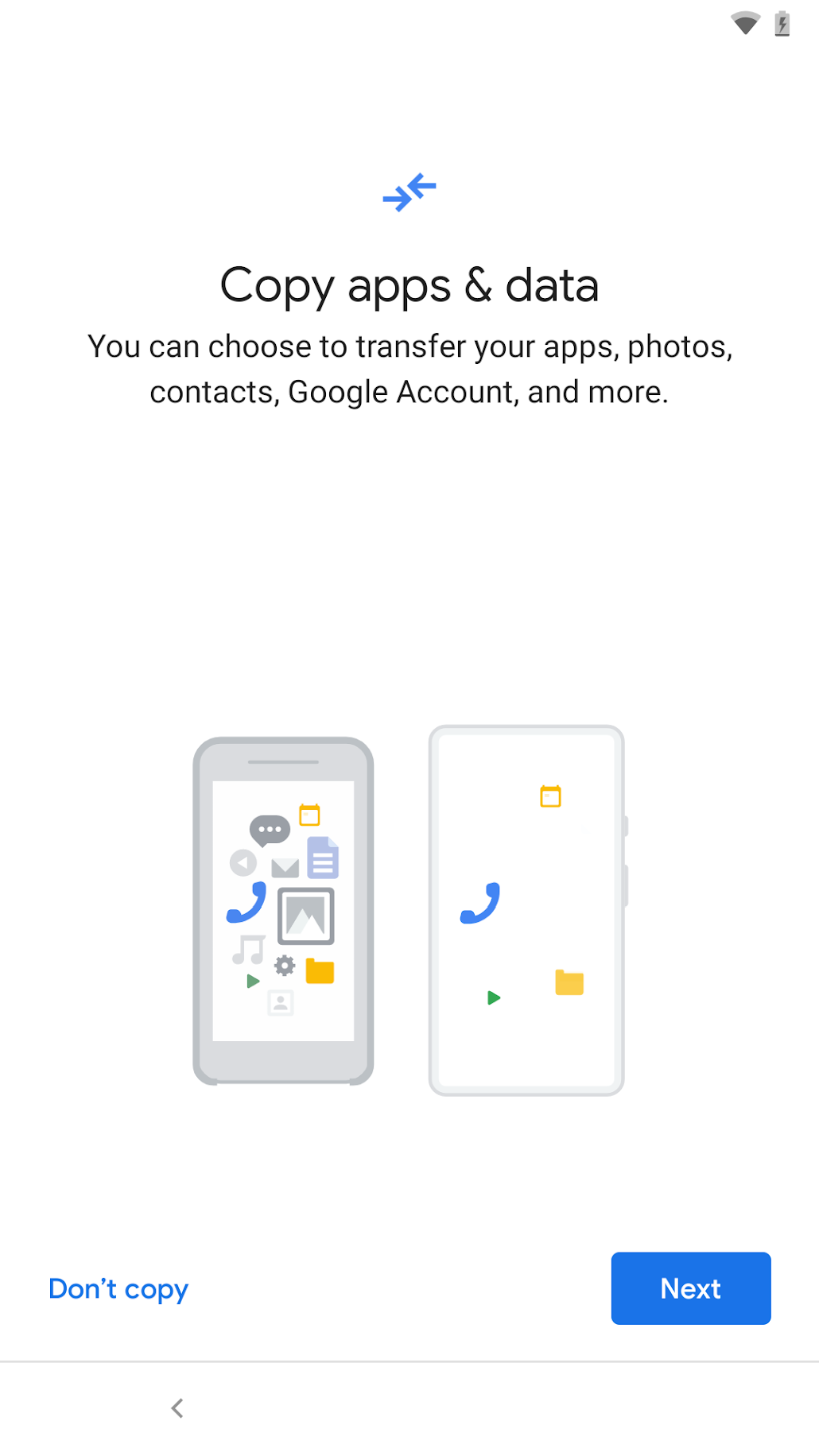
Segui le istruzioni per collegare il cavo tra i dispositivi di origine e di destinazione e procedi con il ripristino. Assicurati di dare il consenso nella schermata di seguito per consentire la copia del tuo Account Google:
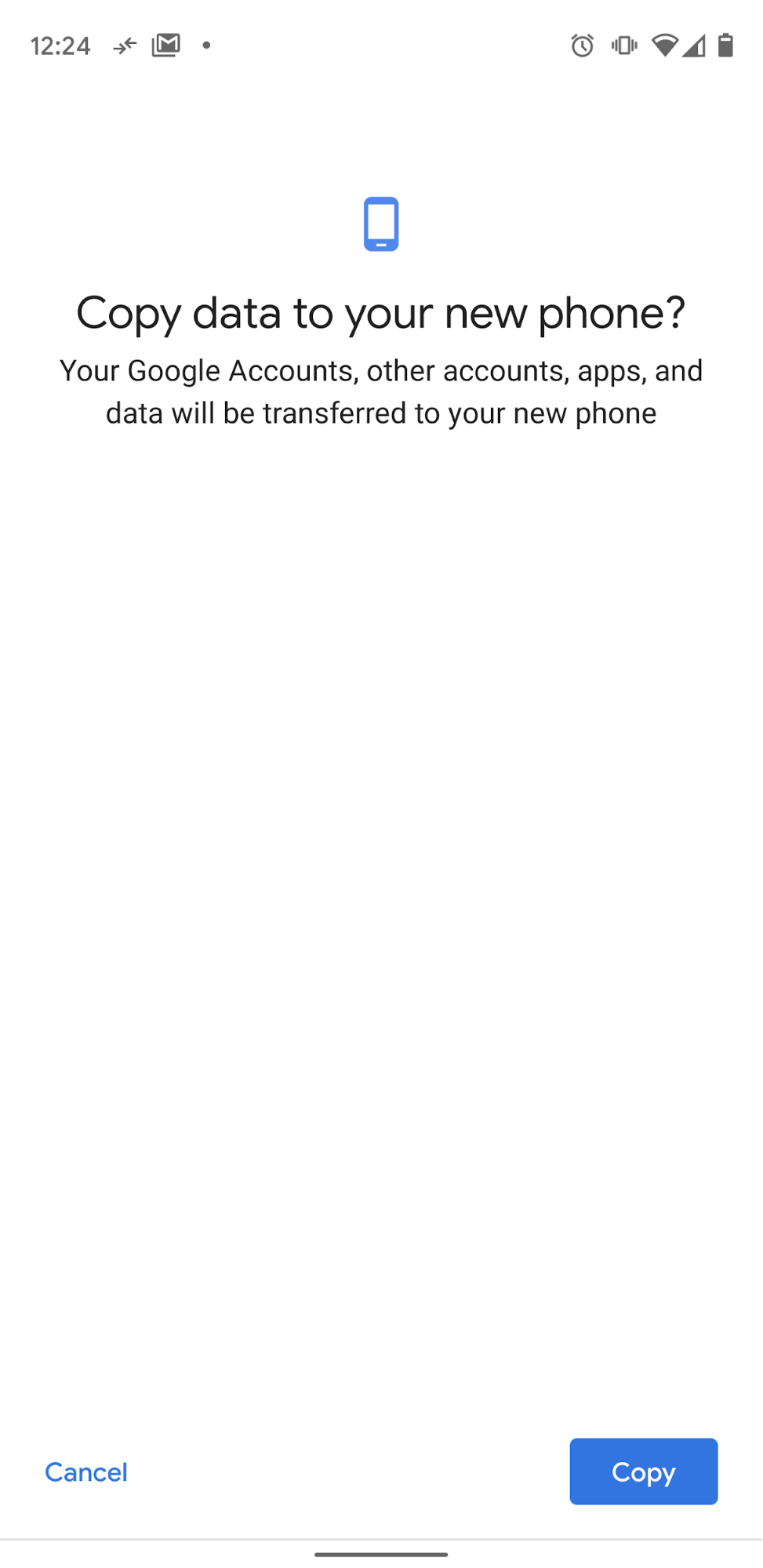
Se l'account Google non viene trasferito, non lo saranno nemmeno i dati di Block Store.
Interruttore smart Samsung
Se il dispositivo di destinazione è un Samsung Galaxy, ci sono due modi per accedere al flusso di ripristino: 1) dalla configurazione iniziale o 2) avviando Smart Switch al di fuori della configurazione.
Per avviare il flusso dalla configurazione, tocca "Avanti" nella schermata di seguito e segui le istruzioni per completare il ripristino da dispositivo a dispositivo:
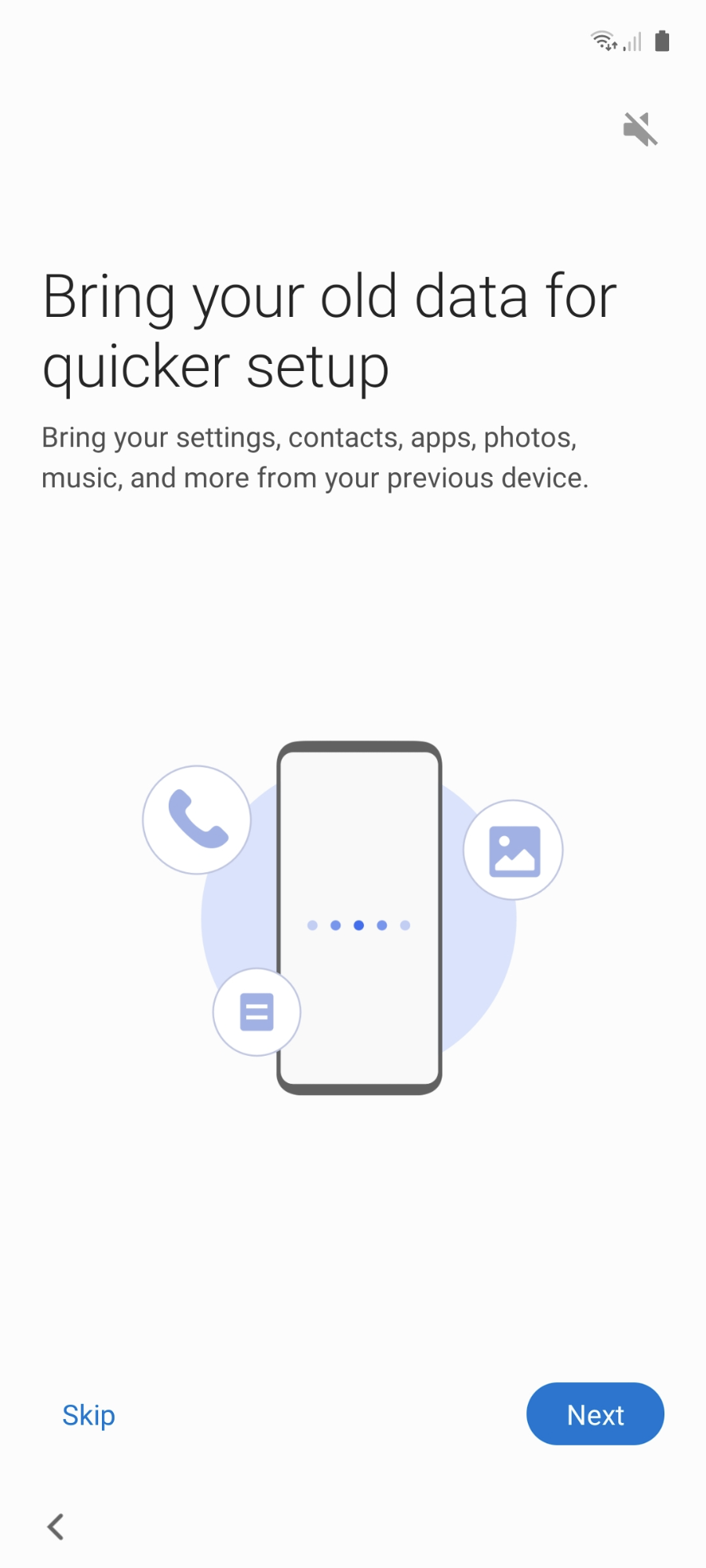
Come per il flusso del cavo Google, assicurati di dare il tuo consenso al trasferimento dell'Account Google. In caso contrario, i dati di Block Store non verranno trasferiti.
Per avviare il flusso dall'esterno della configurazione, trova l'app Smart Switch e avviala direttamente su entrambi i dispositivi (se il dispositivo di origine non è un dispositivo Samsung, dovrai installare l'app Smart Switch su quel dispositivo dal Play Store). I dati di Block Store vengono trasferiti come parte dei dati dell'account, quindi devi assicurarti che sia selezionata l'opzione "Account" nella schermata "Seleziona i dati da trasferire" durante il flusso Smart Switch:
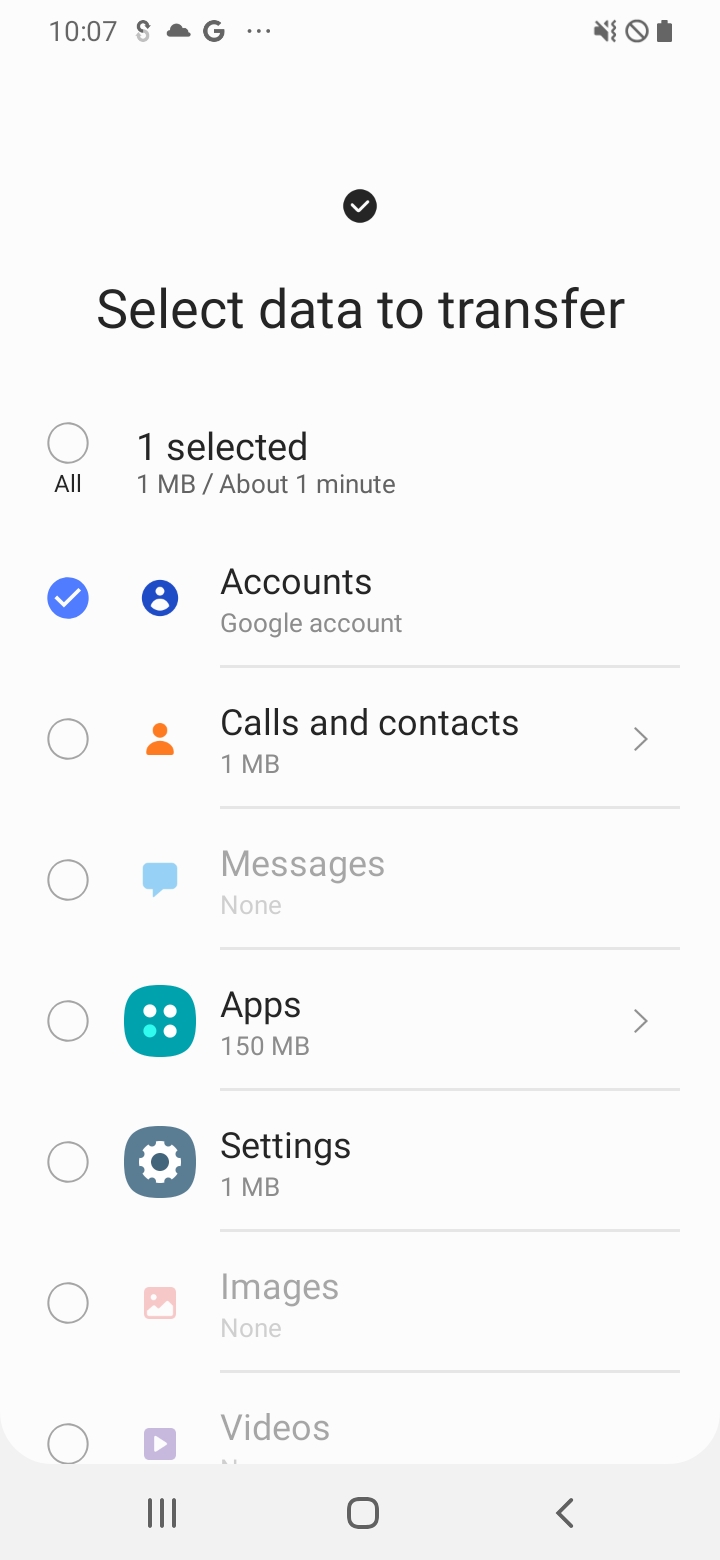
Se esegui Smart Switch più di una volta durante il test, potresti non essere in grado di selezionare "Account" in quella schermata per i trasferimenti successivi (l'opzione non è selezionabile). Questo perché sul dispositivo di destinazione sono già presenti tutti gli account presenti sul dispositivo di origine. Una soluzione alternativa è avere 2 Account Google sul dispositivo di origine: l'account registrato al programma Block Store (vedi prerequisiti) e un altro account. Prima di avviare un nuovo trasferimento con Smart Switch,rimuovi il secondo account sul dispositivo di destinazione (da Impostazioni > Account e backup > Account). Dovresti quindi essere in grado di selezionare "Account" nella schermata "Seleziona i dati da trasferire".
Ripristino tramite rete wireless Android
Per gli OEM non Samsung che non supportano il flusso dei cavi Google, tocca "Avanti" nella schermata seguente:
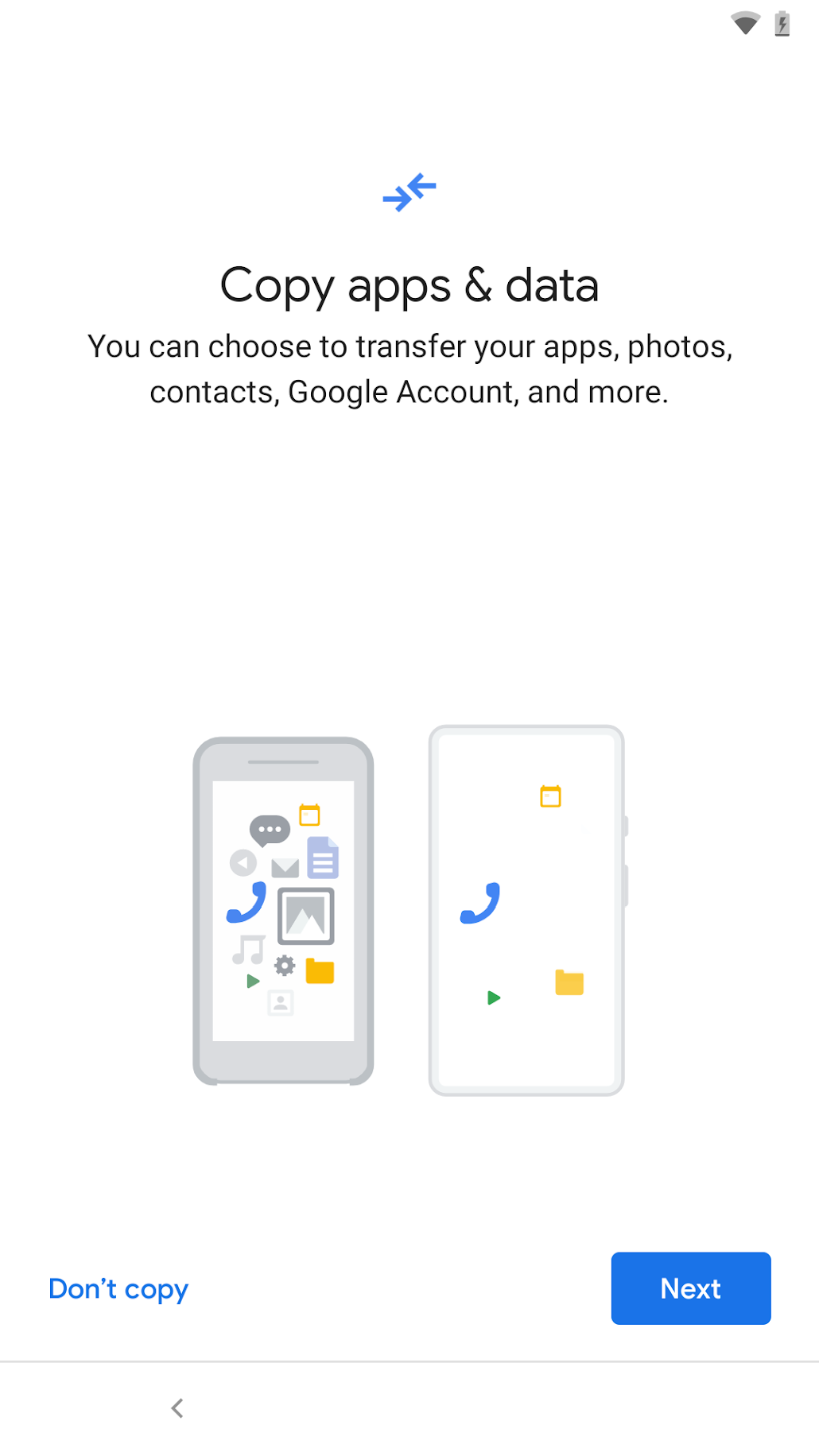
Dovresti visualizzare la seguente schermata:
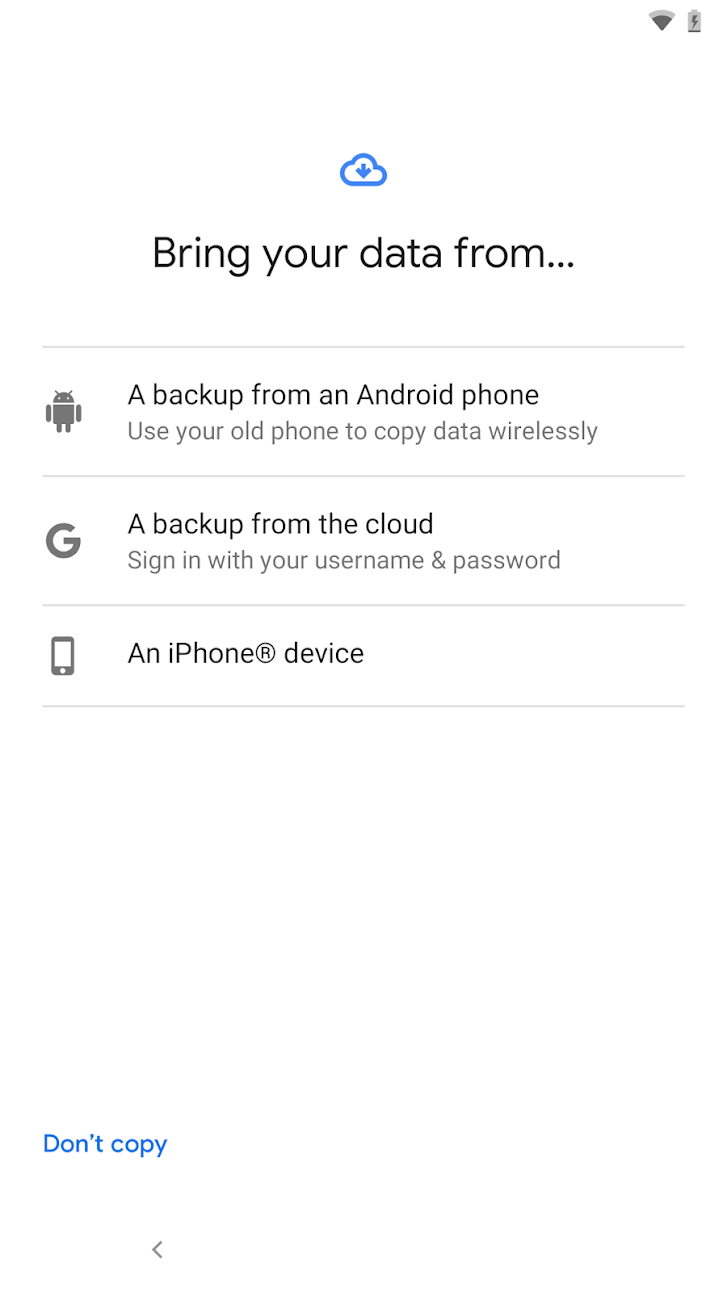
Seleziona "Un backup da uno smartphone Android". Segui le istruzioni per completare il flusso di ripristino. Come per gli altri flussi, assicurati di dare il consenso al trasferimento dell'Account Google.
Flusso di ripristino del cloud supportato
Di seguito sono riportati i passaggi per eseguire il ripristino di Google Cloud durante la configurazione del dispositivo.
Ripristino di Google Cloud
Durante la configurazione di Android, tocca "Avanti" nella schermata seguente:
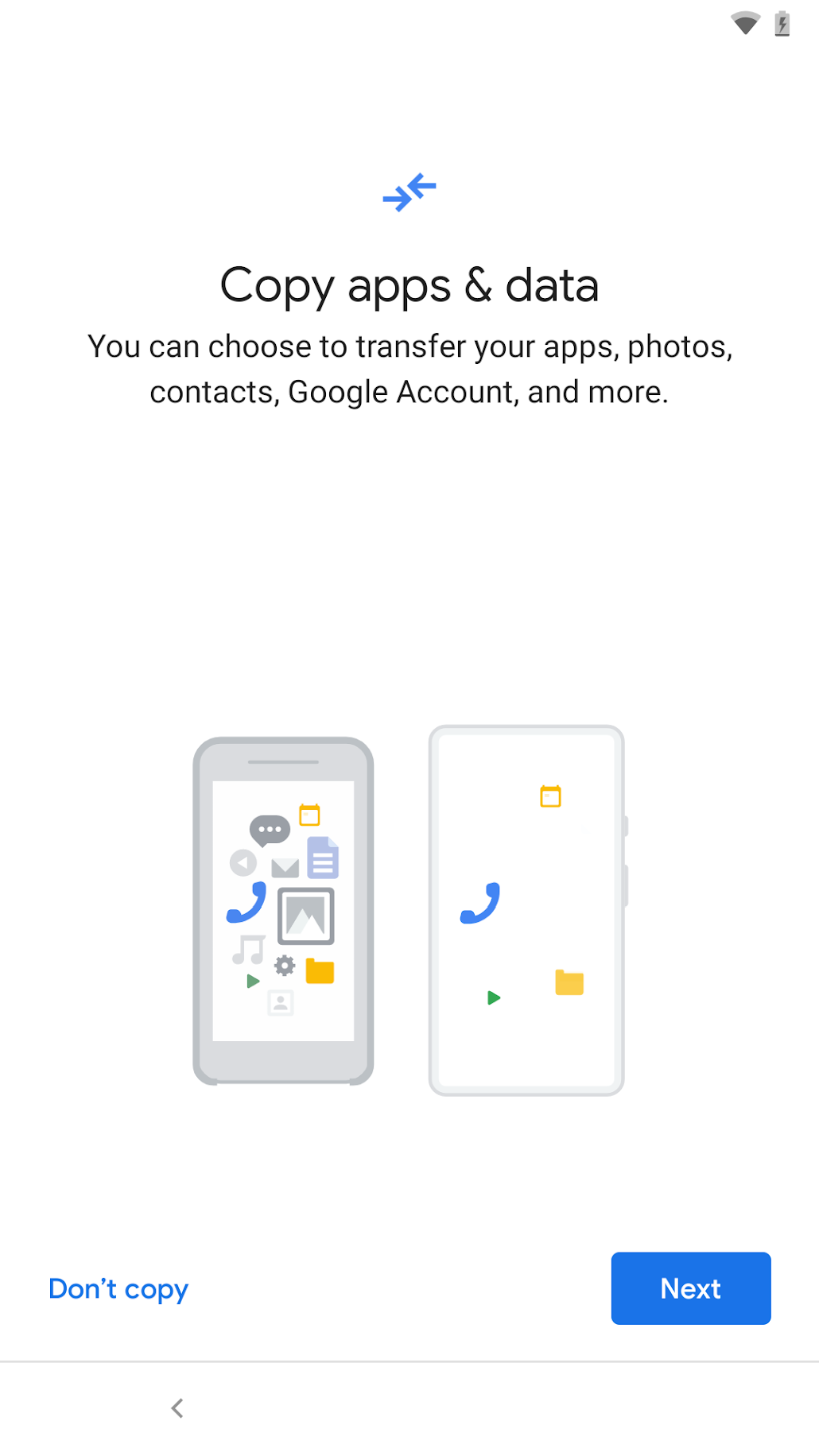
Nella schermata successiva(come mostrato di seguito), tocca "Impossibile usare il vecchio smartphone" per attivare il flusso di ripristino sul cloud. Segui le istruzioni per eseguire il ripristino dal cloud, ad esempio accedi al tuo Account Google(deve essere lo stesso dell'account di backup sul dispositivo di origine), seleziona il dispositivo di origine da cui eseguire il ripristino e così via.
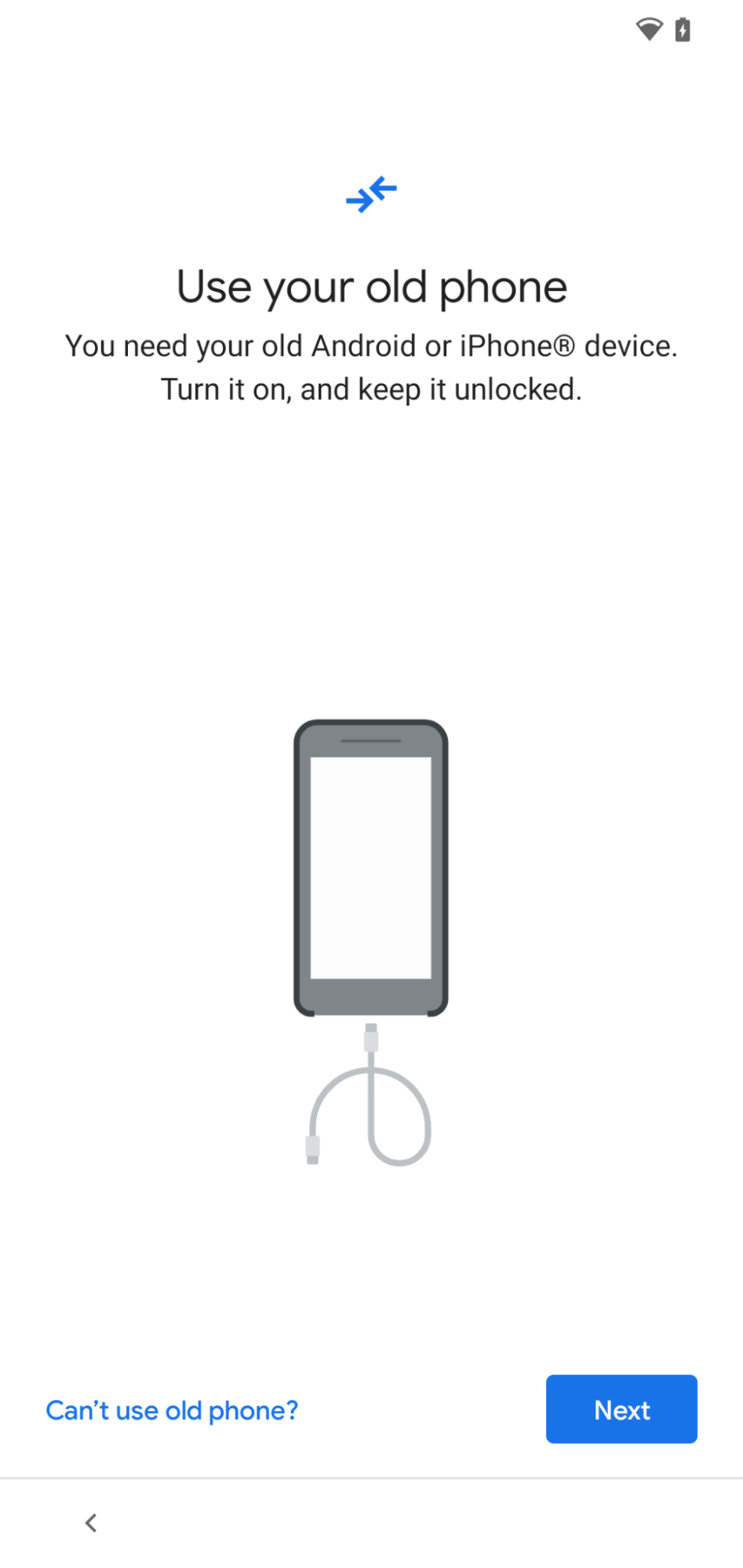
Assicurati che l'app sia selezionata per il ripristino(nella schermata di seguito) durante il flusso di ripristino.
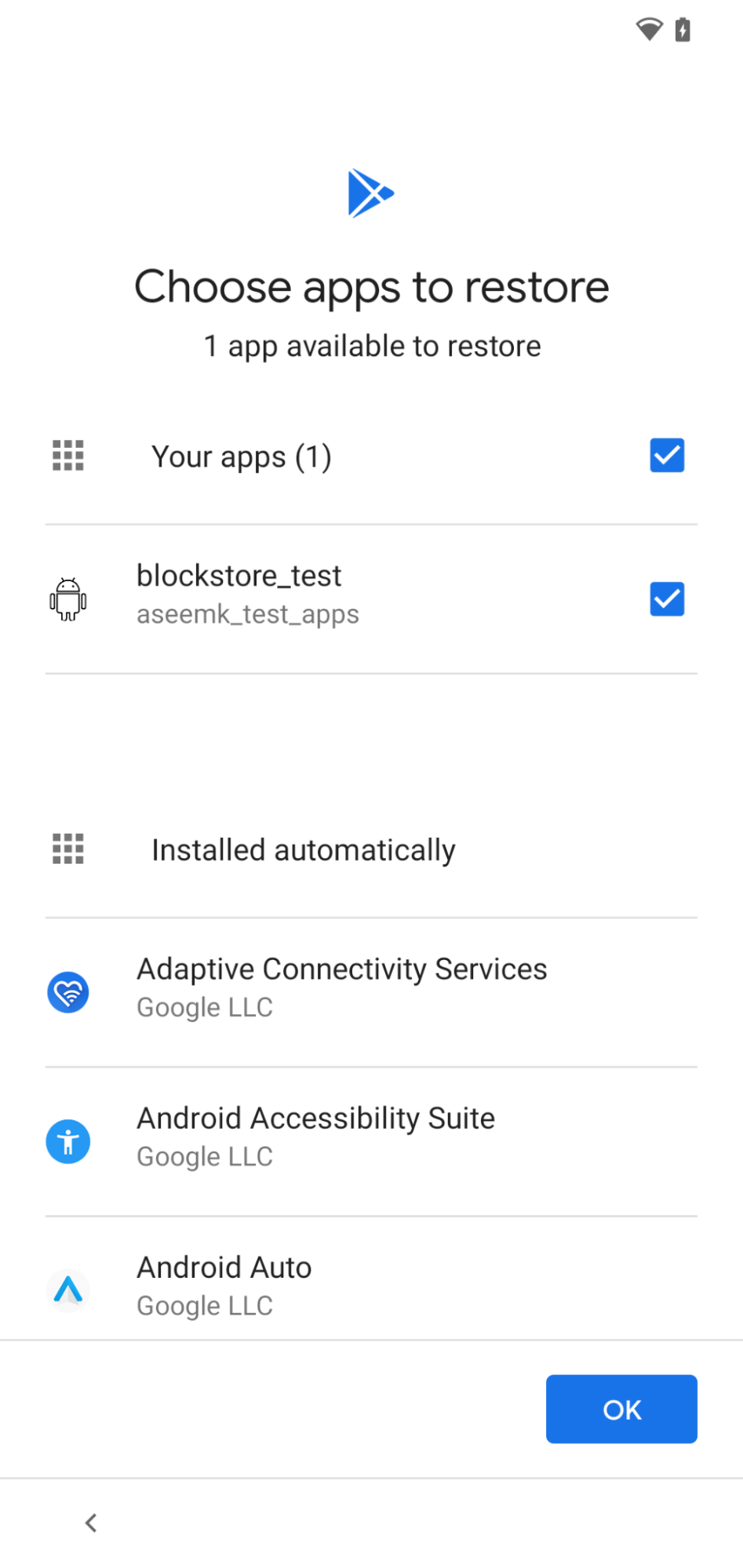
Note aggiuntive
- Il flusso di ripristino che include il trasferimento dell'account di Google verrà sempre eseguito prima di qualsiasi flusso di ripristino OEM personalizzato. In caso di dubbi, scegli il primo flusso di ripristino da dispositivo a dispositivo a tua disposizione.
- Le schermate potrebbero variare in base all'OEM e alla versione di Android.
